初めに
長年にわたってMayaを使用しているうちに、作業中に使用するカスタムスクリプトやツールの数が増え続けています。異なるシェルフを頻繁に切り替えるのが疲れてきたので、このプロセスをスピードアップしたいと思いました。そこで、頻繁に使用するシェルフをホットキーに割り当てる方法を見つけることにしました。調査の結果、その方法を発見したので、興味のある方々にこの知識を共有したいと思います。
必要なシェルフを開くMELスクリプトの作成
下記のスクリプトの中で、「シェルフのファイル名」の代わりに、必要なシェルフのファイル名に置き換えてください。
shelfTabLayout -edit -selectTab "シェルフのファイル名" $gShelfTopLevel;残念ながら、英語版のMayaも日本語版のMayaも、Mayaで表示されるシェルフ名が実際のシェルフファイル名と違います。

実際のシェルフファイル名を見つけるには、以下のフォルダにある userPrefs.mel ファイルを開く必要があります:
C:\Users\%username%\Documents\maya\Mayaのバージョン\prefs\userPrefs.mel を任意のテキストエディタで開いたら、Ctrl+F を押して 「shelfFile」 キーワードを検索してください。それにより、シェルフファイルのリストを見つけることができます。]
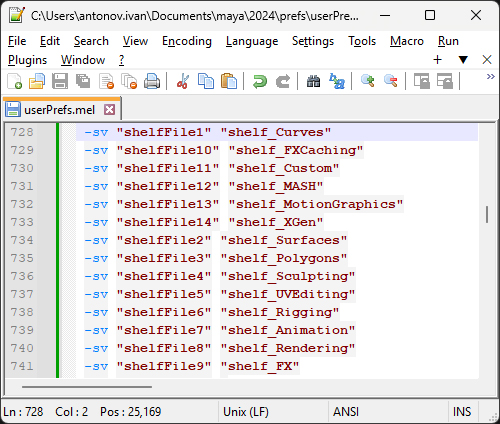
そのリストの各行は下記のようになります:

- 「shelfFile」の後の数字は、この特定のシェルフがMaya内で配置されている順序を示しているので、その数字をヒントとしてお使いください。
- その数字の後のテキストは、実際のシェルフファイル名です。スクリプトには「shelf_」の後の部分だけ必要になります。
例えば、Mayaで「ポリゴンのモデリング」というシェルフを開けるようにスクリプトを調整したい場合、「シェルフのファイル名」の代わりに「Polygons」を入力する必要がありますので、スクリプトは下記になります:
shelfTabLayout -edit -selectTab "Polygons" $gShelfTopLevel;ホットキーの割り当て
ウィンドウ > 設定/プリファレンス > ホットキー エディタ (Windows > Settings/Preferences > Hotkey Editor) を選択し、ホットキーエディタを開いてください:
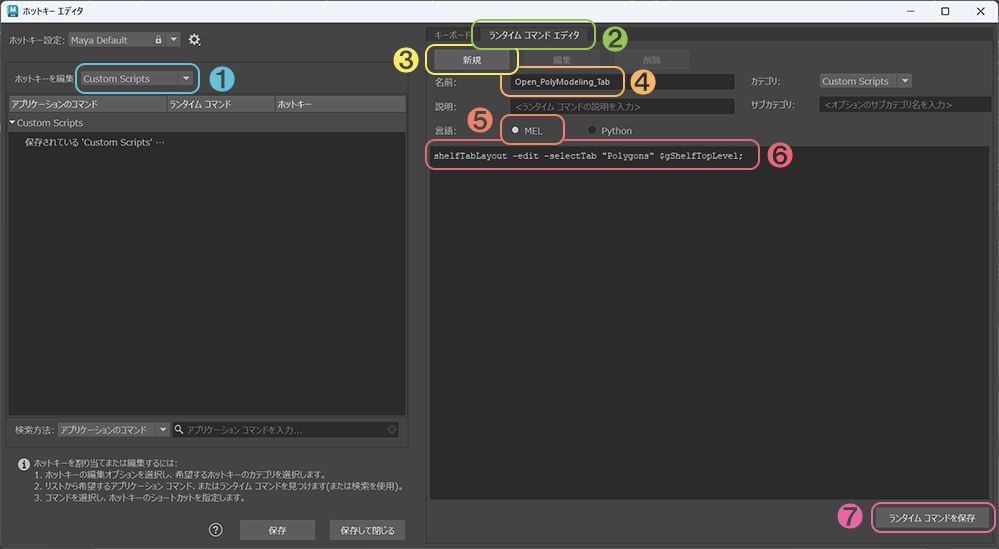
- 「ホットキーを編集」のドロップダウンメニューから「Custom Scripts」をお選びください。
- 「ランタイム コマンド エディタ」のタブを開けてください。
- ランタイム コマンド エディタでは「新規」ボタンを押してください。
- 「名前」フィールドには新しいコマンド名を入力してください。スペースが必要な箇所にはアンダーバーをお使いください。
- 「言語」には「MEL」をお選びください。
- 先ほど作成したスクリプトをスクリプトフィールドに貼り付けてください。
- 「ランタイム コマンドを保存」のボタンを押して、新規のランタイムコマンドを保存してください。
保存したランタイムコマンドは「Custom Scripts」の一覧で選択できるようになります:
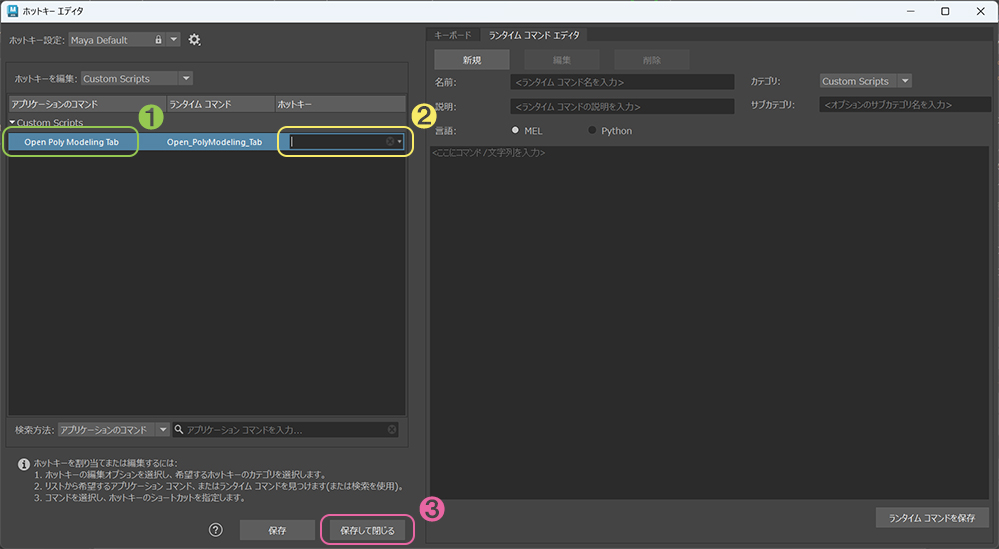
- そのランタイムコマンドを選択してください。
- ホットキーのウィンドウをクリックして、好きなホットキーを適用してください。
- 最後に「保存して閉じる」ボタンを押してください。
これで以上となります!
割り当てたホットキーを使って、これからポリゴンのモデリングシェルフを素早く開くことができます!



